Điện thoại hay máy tính bảng của bạn bị lỗi điều hành không thể truy xuất vào bên trong thiết bị để sử dụng được. Bạn hãy tham khảo thủ thuật sau đây để có thể chủ động cứu thiết bị Android hay tự sửa lỗi hay cài lại mà không cần đến dịch vụ sửa chữa.

Cứu thiết bị Android bị lỗi và chết
Việc sử dụng các thiết bị Android thường xuyên gặp phải các lỗi nghiêm trọng, thậm chí là không thể khởi động vào bên trong thiết bị được. Lúc này, điều chúng ta cần làm trước tiên đó là khởi động thiết bị vào chế độ an toàn hay khôi phục về nguyên trạng xuất xưởng là việc làm đầu tiên. Vậy các bước cứu thiết bị Android của mình sẽ như thế nào, hãy theo dõi bài viết mà Taimienphi giới thiệu sau đây nhé:
- Chú ý
- - Sau khi khôi phục lại thiết bị về trạng thái ban đầu, đồng thời xóa sạch dữ liệu của người dùng trên thiết bị. Do vậy trước khi thực hiện, bạn hãy sao lưu dữ liệu Android có trong đó và chỉ sử dụng chức năng này khi thực sự cần thiết.
- Một vài thiết bị khác sẽ có cách thức truy cập vào chế độ Safe mode riêng, tùy thuộc vào từng nhà sản xuất. Tuy nhiên, nhìn chung cách thức dưới đây có thể áp dụng với hầu hết các thiết bị chạy Android hiện nay.
Cách cứu thiết bị Android bị lỗi và chết
1. Khởi động thiết bị vào Safe mode
Chế độ Safe Mode trên Android cũng tương tự như trên Windows, tức là chỉ chạy những ứng dụng được cài sẵn trên điện thoại, không chạy ứng dụng do người dùng tự cài thêm. Nếu thiết bị của bạn bị lỗi, hãy khởi động lại máy ở chế độ Safe Mode. Nếu ở chế độ này mà thiết bị của bạn hoạt động hoàn toàn trơn tru thì có nghĩa là lỗi phát sinh do các ứng dụng mà bạn đã cài thêm trước đó.
Cách 1: Dành cho đa số các máy đang chạy Jelly Bean
Bước 1: Bấm và giữ nút nguồn
Bước 2: Khi màn hình hiện ra như dưới đây, các bạn chọn Power off
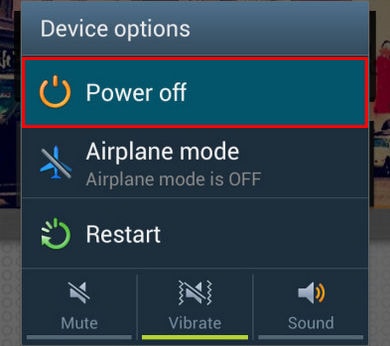
Bước 3: Hộp thoại xuất hiện hỏi bạn có muốn khởi động lại máy ở chế độ Safe Mode không, bạn chọn OK (Nếu như máy của bạn không hiện lên như trên thì bạn hãy làm theo cách 2).
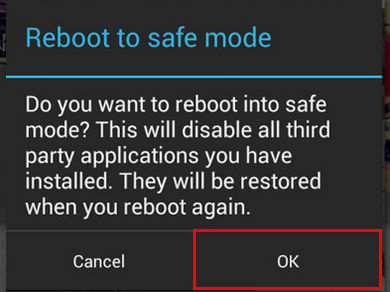
Bước 4: Khi khởi động lại điện thoại, nếu ở góc dưới bên trái màn hình hiện chữ Safe mode như trong hình tức là bạn đã thành công.
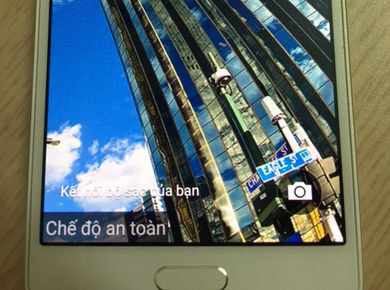
Cách 2: Dành cho các máy Android hiện nay và các máy Jelly Bean không hiện lên như bước 3 ở cách 1.
Bước 1: Tắt nguồn hoàn toàn thiết bị
Bước 2: Bật nguồn thiết bị lên, khi máy đang khởi động thì bạn nhấn giữ đồng thời cả hai nút tăng và giảm âm lượng.
Bước 3: Khi điện thoại bạn khởi động xong và xuất hiện chữ Safe mode ở góc trái màn hình là bạn đã thành công.
2. Khôi phục thiết bị về trạng thái ban đầu
Trường hợp sử dụng cách mở thiết bị về chế độ Safe mode không đem lại hiệu quả cho thiết bị của bạn. Các bạn có thể sử dụng phương pháp khôi phục mặc định thiết bị về trạng thái xuất xưởng ban đầu để cứu thiết bị Android:
Bước 1: Tắt hoàn toàn thiết bị
Bước 2: Tùy vào từng thiết bị mà chúng ta có cách vào chế độ Recovery mode khác nhau. Đa số các thiết bị hiện nay để vào Recovery mode chỉ cần ấn tổ hợp phím Volume Up + Power + Home. Nhấn và giữ tổ hợp phím Volume Up (Tăng âm lượng) + Home + Power (Nguồn) trong khoảng 10 đến 15 giây. Khi máy rung lên và hiển thị Logo thì thả ra, lúc này thiết bị sẽ vào chế độ phục hồi cài đặt Android.

Bước 3: Dùng phím Tăng/ Giảm Âm lượng để di chuyển lên xuống, chọn tùy chọn Wipe data/ factory reset và dùng phím Power (Nguồn) để xác nhận chọn.

Bước 4: Sau đó, sử dụng phím Tăng/ giảm Âm lượng để di chuyển xuống dưới lựa chọn Yes – delete all data user.

Bước 5: Sau khi hệ thống đã xóa xong, các bạn lựa chọn Reboot system now và xác nhận bằng phím Power (Nguồn) để hoàn tất quá trình khôi phục và khởi động lại thiết bị.
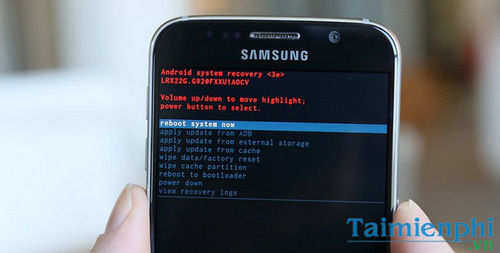
https://thuthuat.taimienphi.vn/cach-cuu-thiet-bi-android-bi-loi-va-chet-21782n.aspx
Như vậy với 2 cách mà Taimienphi giới thiệu tới các bạn, hy vọng rằng thủ thuật nhỏ này sẽ hữu ích và giúp bạn có thể tự tay sửa chữa và cứu thiết bị Android của mình nhanh gọn. Ngoài ra với trường hợp các bạn đã lỡ tay xóa mất dữ liệu của mình trên thiết bị. Với thủ thuật khôi phục dữ liệu bị xóa trên Android có lẽ sẽ cứu máy Android của bạn khỏi tình trạng “trắng tinh” dữ liệu. Chúc các bạn thành công.